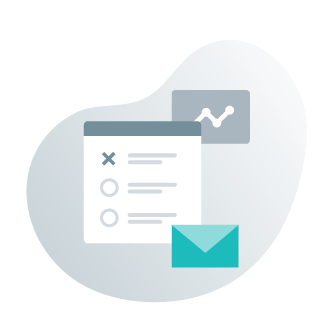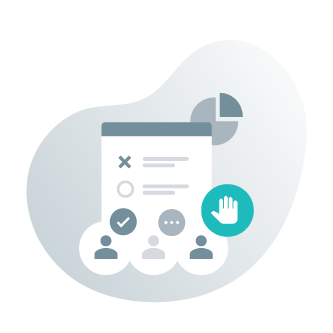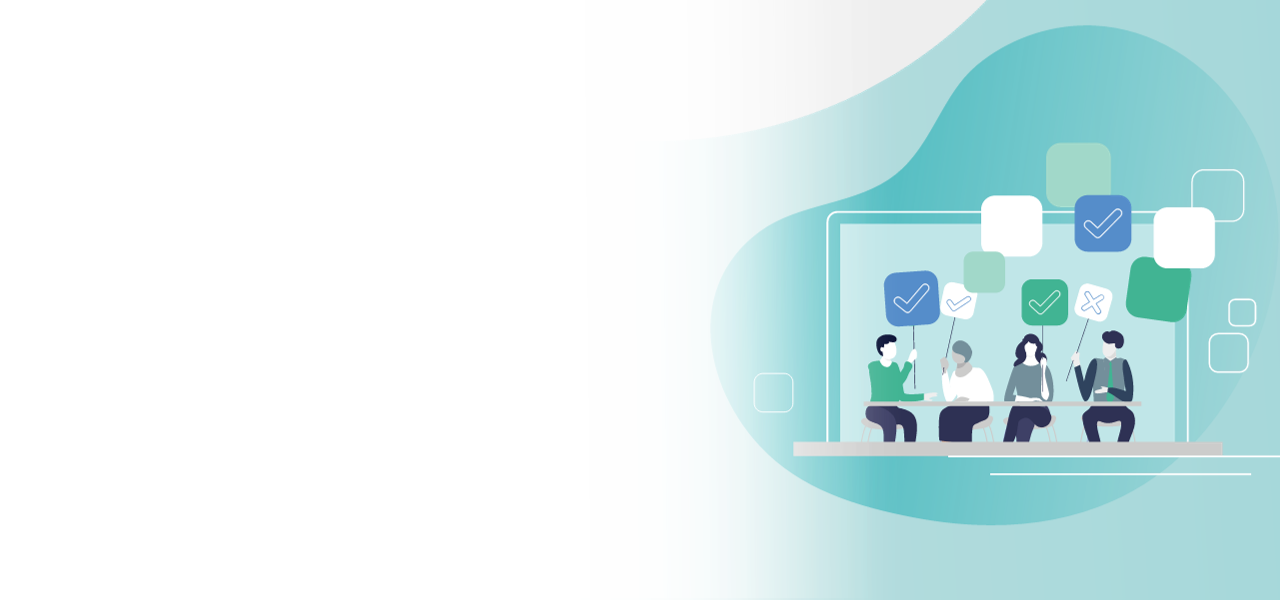
POLYAS Helpcenter
Welcome to our website
- Instructions for our products
- FAQ and interesting facts about POLYAS
- Videos and tutorials
Find answers to your questions here
In the POLYAS Help Center you will find a collection of POLYAS product knowledge. In FAQs, instructions and video tutorials, you can find out how to set up our election products and learn how to implement your election project in the best possible way.
Frequently asked questions
To conduct your first online election with POLYAS, all you need is a free account…
Learn more >
Test elections can help you to check the various settings of your choice and identify possible errors caused by the setup…
Read more >
Depending on the ballot paper type, you can set a minimum and maximum number of votes at various points in the POLYAS Online Election Manager….
Inform now >
Quick links

Are you ready for digital democracy?
POLYAS Blog
Recommended articles
How easy it is to create your online ballot paper
Learn how to easily create the ballot papers for your online voting!
Online voting with POLYAS
Voting digitally, how does it work? Send your voters all the important information.
It’s so easy to create your electoral roll online
Voter and voter information in the voting system, find out how to do it.